本繁體中文版使用機器翻譯,譯文僅供參考,若與英文版本牴觸,應以英文版本為準。
為資料科學家或開發人員提供Jupyter筆記型電腦工作區
貢獻者
-
 此文件 PDF 的網站
此文件 PDF 的網站
個別的 PDF 文件集合
Creating your file...
This may take a few minutes. Thanks for your patience.
Your file is ready
Kubeflow能夠快速配置新的Jupyter筆記型電腦伺服器、做為資料科學家工作空間。如需Kubeflow內容中Jupyter Notebooks的詳細資訊、請參閱 "官方Kubeflow文件"。
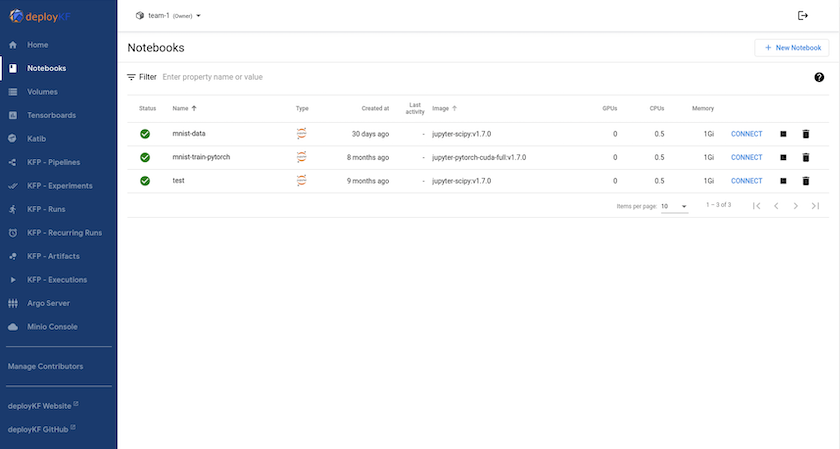



 人工智慧
人工智慧
 建議變更
建議變更